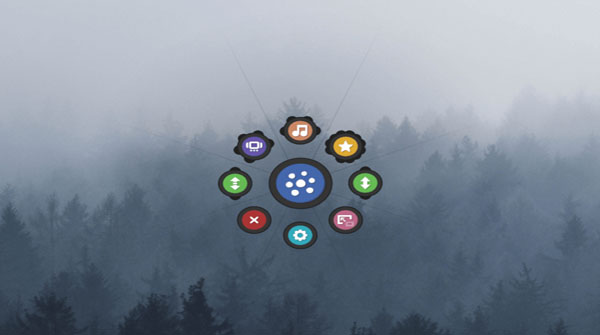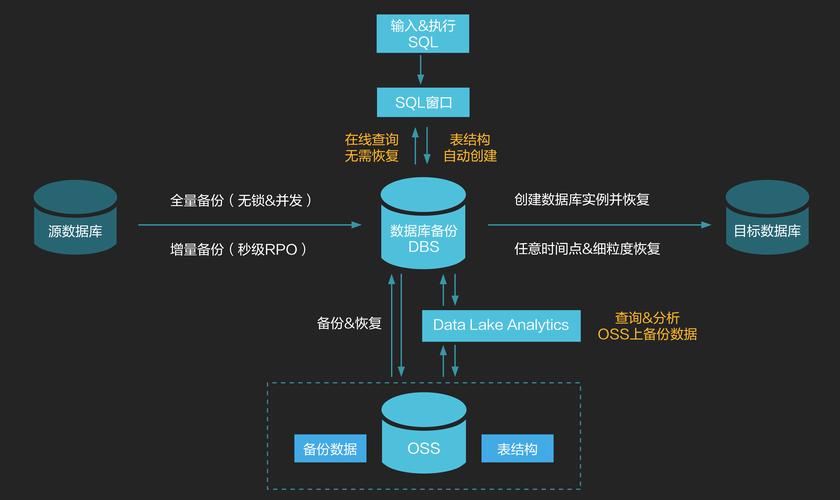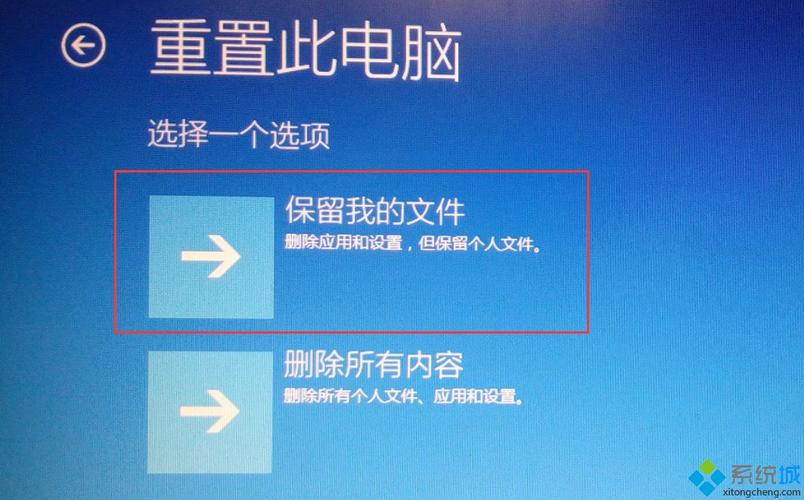怎样修复Windows 10 Enterprise 在9月更新后图片全部由绘图板打开的问题
问题描述
在Windows 10 Enterprise系统进行9月更新之后,用户发现所有图片文件默认由“绘图”程序打开,而不是之前的图片查看器或默认的图片编辑软件,这可能导致用户体验不佳,特别是对于那些习惯于使用其他图片浏览或编辑软件的用户。
解决方案
1. 更改单个文件的默认打开程序
步骤一:找到任意一个受影响的图片文件。
步骤二:右击该文件,选择“打开方式”,然后选择“选择另一个应用”。
步骤三:在弹出的“选择应用”窗口中,选中你希望设为默认的程序(照片”或“画图3D”)。
步骤四:勾选“始终使用此应用打开.jpg文件”(或你的图片文件格式),然后点击“确定”。
2. 修改系统的默认程序设置
步骤一:打开“设置”应用(快捷键Win + I)。
步骤二:点击“应用”。
步骤三:在左侧菜单中选择“默认应用”。
步骤四:向下滚动到“按文件类型指定默认应用”部分,点击它。
步骤五:找到以.jpg或.png等图片文件扩展名,点击它。
步骤六:选择你希望作为默认打开这些类型文件的应用。
步骤七:重复上述步骤,为所有需要更改的图片文件类型设置默认应用。
3. 通过控制面板恢复传统的照片查看器
如果你偏好传统的Windows照片查看器,可以通过以下步骤来设置:
步骤一:打开控制面板(可以在开始菜单搜索“控制面板”并打开)。
步骤二:点击“程序” > “默认程序”。
步骤三:点击“关联文件类型或协议与特定程序”。
步骤四:在列表中找到.jpg或其他图片格式,点击它。
步骤五:点击“更改程序”按钮,然后在弹出的列表中选择“Windows 照片查看器”。
步骤六:Windows 照片查看器”未出现在列表中,可能需要先执行注册表操作来启用它。
修改注册表前应备份注册表,因为不当的修改可能会对系统造成损害。
相关问题与解答
Q1: 如果我想恢复到更新前的系统状态,我该怎么做?
A1: 你可以使用系统还原功能回到更新前的一个还原点,或者使用备份来恢复系统,如果没有创建还原点或备份,可能需要考虑使用安装媒体进行干净的系统重装。
Q2: 为什么更新后的系统会改变我的默认图片打开程序?
A2: 操作系统更新有时会重置某些默认应用设置,或者更新可能包含新的默认应用配置,某些第三方软件也可能在更新过程中更改了默认设置。